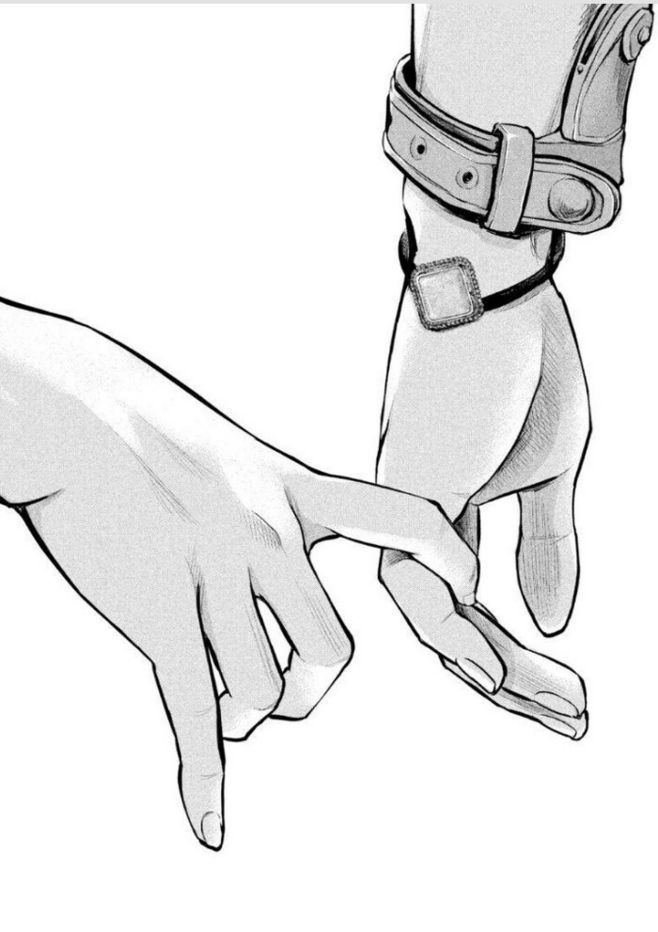
1 月 31 日消息,科技媒体 pureinfotech 昨日(1 月 30 日)发布博文,详细介绍了如何在中启用开始菜单手机信息侧栏功能,方便用户快速查看手机电量、通知、消息、通话和图片。
开始菜单手机信息侧栏功能
微软官方暂未敲定正式名称,目前作为 Phone Link 应用的扩展出现,目前网友将其称为“Phone Link 侧边栏”或者“Phone Link 开始菜单功能”。
该功能以浮动侧栏的形式出现在开始菜单右侧,动态显示电子邮件、消息通知和一些手机详情。点击侧栏中的任何项目,都会打开 Phone Link 应用,而非直接跳转到对应功能。简而言之,该集成主要提供手机信息的快速预览。
设置要求
此功能目前仍处于预览阶段,有一些系统要求:
要连接手机和开始菜单,首先需要使用 Windows 11 上的“Phone Link”和手机上的“Link to Windows”应用配对设备。由于该功能是逐步推出的,用户可能需要使用 ViveTool 手动启用。
启用侧栏
将或手机连接到电脑。
打开“设置”。
点击“个性化”。
点击“开始”。
打开“在‘开始’菜单中显示移动设备”开关。
通过 ViveTool 启用侧栏
注:如果上述方法无法启用,可使用 ViveTool 手动启用:
1.安装Windows 11Build 26120.2992以及后续预览版更新。
2.从页面下载 Vivetool 工具,然后解压缩到任意文件夹,但需要记住该文件夹路径(例如 C:\Program Files (x86)\ViVeTool-v0.3.2)。
3. 按下 Win 键(或者使用鼠标)打开开始菜单,输入“cmd”,然后选择“以管理员权限”打开命令提示符。
4. 使用 cd 命令跳转到 ViveTool 文件夹,例如“cd C:\Program Files (x86)\ViVeTool-v0.3.2”
5. 然后输入 vivetool /enable /id:48697323,48433719 ,按下回车键
6.重启设备
禁用侧栏
通过 ViveTool 禁用侧栏
重复 ViveTool 启用侧栏步骤,只是第五步修改为 vivetool /disable /id:48697323,48433719 ,并回车。
